小编教你启动Autodesk(启动autoCAD的方法有几种)
|
最近有不少用户在使用Autodesk软件的时候,在手动启动Autodesk Desktop Licensing Service时出现了Windows无法在本地计算机上启动Autodesk Desktop Licensing Service服务。错误1067:进程意外终止的错误提示,那么遇到这种情况我们该怎么办呢?下面小编就带着大家一起看看吧!
操作方法: 方法一:安装最新的Autodesk许可服务更新。 从以下链接或 Autodesk Account 门户下载并安装此 Update。 适用于 2020 产品版本的 Autodesk Licensing Service Update 再次运行 Autodesk 2020 产品安装。 方法二:调整文件夹权限和Autodesk Desktop Licensing Service启动类型。 授予对C: ProgramData 中这些文件的LOCAL SERVICE帐户的完全控制权限欧特克 AdskLicensingService : AdskLicensingService.data。 AdskLicensingService.sds。 AdskLicensingService.sds.lock。 右键单击该文件,然后选择“属性”》“安全性”》“本地服务”。然后,在“允许”列中,确认已选中“完全控制”。
如果未列出LOCAL SERVICE帐户,请选择“编辑”》“添加”。然后输入LOCAL SERVICE并单击OK。 注意 :在某些情况下,该组可能需要此文件夹的Everyone完全控制权限:C: ProgramData Autodesk AdskLicensingService 从Windows服务控制台手动启动Autodesk Desktop Licensing服务。 如果服务成功启动,请验证是否可以启动Autodesk 2020软件。在某些情况下,可能需要重置2020产品的许可。例如,对于AutoCAD 2020,运行以下两个命令: cd“C: Program Files(x86) Common Files Autodesk Shared AdskLicensing Current helper”AdskLicensingInstHelper.exe更改-pk 001L1 -pv 2020.0.0.F -lm“” 注意: 更换 001L1 使用您的2020软件产品密钥。 如果服务成功启动,请重新启动系统。 重新启动系统后,请验证Autodesk Desktop Licensing Service是否正在运行。如果它正在运行,请打开2020产品并验证它是否正常工作。 如果Autodesk Desktop Licensing Service成功启动,请将服务启动类型更改为 自动(延迟启动)。
重新启动系统并等待2到3分钟 检查服务是否已启动并再次打开2020产品。 方法三:安装,Autodesk Licensing Service v9.2.2.2501 - Update 即可解决问题。 下载地址:http://www.ws46.com/soft/222538.html |
- 上一篇
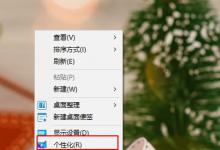
分享为什么新安装的电脑系统没有桌面图标
当我们使用电脑的时候一般就是在使用应用程序,不同的应用程序给用户带来不同的使用方法和应用领域,有用户遇到了给电脑安装系统之后却没有看到桌面的图标,新安装的系统桌面没有图标原因:重装系统一般会默认格式化系统分区,而桌面的位置也属于c盘,所以以前系统的桌面和所有存在c盘的文件都不存在了,包括应用程序、存放的照片、以及文件等数据全部被清除。不过会留下系统默认的几个图标,如此电脑、回收站等。
- 下一篇

我来教你Win10备忘录在哪打开(win10怎么打开备忘录)
Win10备忘录在哪打开?Win10自带有桌面备忘录工具。相信还有很多用户不知道这个功能,不知道在哪打开Win10备忘录,下面小编就为大家带来Win10备忘录打开方法分享,Win10备忘录打开方法步骤1、点击开始菜单点击设置图标进入设置界面。3、左边选择任务栏选项卡,右边点击打开或关闭系统图标。4、找到windowslnk工作区,打开它。5、此时右下角任务栏会多出一个windowslnk工作区。

